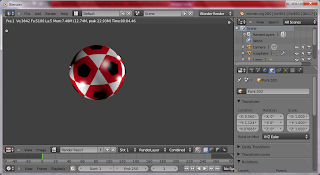Blender adalah perangkat lunak untuk grafis 3 dimensi yang gratis dan populer di kalangan desainer.
Blender dapat digunakan untuk membuat animasi 3 dimensi. Perangkat lunak ini juga memiliki fitur untuk membuat permainan. Blender tersedia untuk berbagai sistem operasi, seperti:
• Microsoft Windows
• Mac OS X
• Linux
• IRIX
• Solaris
• NetBSD
• FreeBSD
• OpenBSD.
Perangkat lunak ini berlisensi GPL dan kemudian kode sumbernya tersedia dan dapat diambil siapa saja.
Blender merupakan software pengolah 3 dimensi (3D) untuk membuat animasi 3D , yang bisa dijalankan di windows . macintosh dan linux . blender juga sama seperti software 3D pada umumnya seperti 3DS Max Maya dan Lightwave, tetapi ia juga memiliki perbedaan yang cukup mendasar seperti : project kerja di blender bisa dikerjakan dihampir semua software 3D komersial lainnya , tampilannya yang bisa diatur sesuka hati , mempunyai simulasi physics yang bagus dan menggunakan UV yang lebih mudah .
Satu lagi kelebihan Blender yang paling utama dan tidak terdapat pada software 3D lainnya adalah Blender dapat digunakan untuk membuat game . tanpa perlu bantuan dari software creator game , karena Blender mempunyai engine (mesin) untuk menciptakan game .
Program Blender ini merupakan program Open Source jadi program ini bisa di download secara gratis.
SEJARAH BLENDER
Pada tahun 1988 Ton Roosendaal mendanai perusahaan yang bergerak dibidang animasi yang dinamakan NeoGeo. NeoGeo berkembang dengan pesat sehingga menjadi perusahaan animasi terbesar di Belanda dan salah satu perusahaan animasi terdepan di Eropa. Ton Roosendaal selain bertanggung jawab sebagai Art director ia juga bertanggung jawab atas perkembangan software internal.
Pada tahun 1995 muncullah sebuah software yang pada akhirnya dinamakan Blender. Setelah diamati ternyata Blender memiliki potensi untuk digunakan oleh artis-artis diluar NeoGeo. Lalu pada tahun 1988 Ton mendirikan perusahaan yang bernama Not a Number (NaN) untuk mengembangkan dan memasarkan Blender lebih jauh. Cita-cita NaN adalah untuk menciptakan sebuah software animasi 3D yang padat, cross platform yang gratis dan dapat digunakan oleh masyarakat komputer yang umum.
Sayangnya ambisi nan tidak sesuai dengan kenyataan pasar saat itu. Tahun 2001 NaN dibentuk ulang menjadi perusahaan yang lebih kecil. NaN lalu meluncurkan software komersial pertamanya, Blender Publisher. Sasaran pasar software ini adalah untuk web 3D interaktif. Angka penjualan yang rendah dan iklim ekonomi yang tidak menguntungkan saat itu mengakibatkan NaN ditutup. Penutupan ini termasuk penghentian terhadap pengembangan Blender.
Karena tidak ingin Blender hilang ditelan waktu begitu saja, Ton Roosendaal mendirikan organisasi non profit yang bernama Blender Foundation. Tujuan utama Blender Foundation adalah terus mempromosikan dan mengemb
angkan Blender sebagai proyek open source. Pada tahun 2002 Blender dirilis ulang dibawah syarat-syarat GNU General Public Lincense (GPL). Pengembangan Blender terus berlanjut hingga saat ini.
Kendati saat ini blender bisa diperoleh secara gratis dan kemampuannya masih terbatas, namun dilihat dari sejarah perkembangannya pada kutipan diatas Blender memiliki potensi yang menjanjikan untuk digunakan pada projek-projek yang berskala besar karena dulunya memang digunakan sebagai software animasi internal oleh perusahaan yang mengembangkannya.
TAMPILAN AWAL BLENDER
3D adalah dimensi yang memiliki ruang. Jika kita merujuk kepada “Object 3D”, artinya object tersebut memiliki ruang atau volume. Object 3D juga memiliki lokasi pada koordinat X, Y dan Z. jika pada bidang 2 dimensi kita hanya dapat menggerakkan object tersebut ke samping kanan dan kiri (X), atas dan bawah (Y), dalam ruang 3D selain dapat digerakkan kesamping kanan dan kiri object juga dapat digerakkan ke depan dan ke belakang (Z).
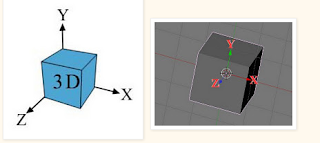
BERIKUT ADALAH TAMPILAN AWAL JENDELA UTAMA BLENDER :
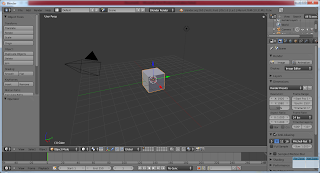
Gambar1. Tampilan Awal
SEKARANG SAYA AKAN MENCOBA MEMBUAT BOLA SEPAK 3D MENGGUNAKAN BLENDER
Langkah pertama yang harus dikerjakan adalah dengan cara hapus terlebih dahulu objek awal dengan cara tekan tombol X kemudian klik delete. Terlihat pada gambar2.
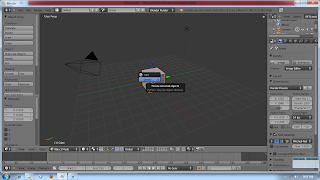
Gambar2. Proses hapus objek
Langkah kedua yaitu masukan objek baru dengan cara tekan SHIFT +A pada keyboard, pilih objek yang sesuai dengan bentuk yang akan dibuat, pada laporan kali ini saya akan memakai object icosphere seperti gambar dibawah ini.

Langkah Ketiga ganti subdivisions pada kolom dibagian kiri menjadi 3, untuk membuat bagian segitiga menjadi lebih kecil seperti gambar dibawah ini:

Langkah keempat adalah mengubah struktur object dengan cara klik objek lalu tekan tombol tab. Maka hasilnya akan seperti gambar dibawah ini:

Langkah Kelima adalah menampilakan titik-titik untuk setiap bidang setiap bidang segitiga dengan cara mengklik icon kecil yang berada dibagian bawah layar, berikut tampilannya

Langkah Keenam yaitu menghilangkan efek garis warna orange dengan cara menekan tombol A pada keyboard komputer anda. Dan berikut adalah tampilan nya

Dan berikut adalah tampilan bola yang sudah diberi bagian pentagonal diseluruh sisinya.
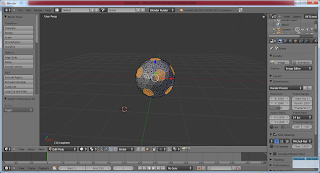
Langkah Ketujuh yaitu memberi fill warna, kita harus membagi menjadi 3 bagian warna untuk corak, yaitu : warna dasar, warna pentagonal dan warna garis yang mengelilingi pentagonal. Klik icon materian di pojok kanan atas , atur dimensinya terlebih dahulu, seperti gambar dibawah ini:

Kemudian Add new material untuk mewarnai warna dasar objek, langkah-langkah nya akan digambarkan dalam gambar dibawah ini:

Kemudian set diffuse menjadi orange nayar dan atur skalanya seperti gambar berikut ini:
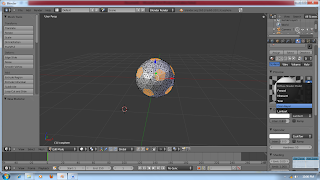
Kemudian beri effect spectular dengan cara seperti gambar berikut :

Langkah Kedelapan adalah memberi warna fill, yaitu tambah layer dengan cara klik icon + dan cara selanjutnya sama dengan cara mewarnai warna dasar

Langkah kesembilan adalah membuat garis tepi yang mengelilingi bentuk pentagonal dengan cara yang sama seperti langakah membuat bagian pentagonal tekan tombol SHIFT + RIGHT MOUSE bentuk seperti gambar berikut:

DAN BERIKUT ADALAH HASIL RENDERING: